Apagar Lenovo Yoga Tab 3 Pro
Cómo se apaga un Lenovo Yoga Tab 3 Pro
Si necesitas apagar tu Lenovo Yoga Tab 3 Pro, ya sea porque necesitas ahorrar batería durante la noche, montar en un avión, proteger tu privacidad o apagarlo para llevarlo a reparar y no conoces o recuerdas la forma de hacerlo, en unos simples pasos te mostramos las instrucciones para apagar completamente tu dispositivo.
En recientes actualizaciones del sistema operativo Android el botón de encendido ya no sirve para apagar el Yoga Tab 3 Pro, sino que ha sido reemplazado por el asistente virtual por lo que la opción de apagado ha quedado un poco más oculta.
Tabla de contenidos:
Tiempo estimado: 2 minutos.
1- Primer paso:
Con el Lenovo Yoga Tab 3 Pro bloqueado o desbloqueado, pulsa durante unos segundos el botón de encendido o desbloqueo hasta que aparezca una pantalla con varias opciones.

2- Segundo paso:
Entre las opciones que se muestran en la pantalla del Lenovo Yoga Tab 3 Pro elegimos "Apagar". Si aparece un mensaje de confirmación, pulsa aceptar.
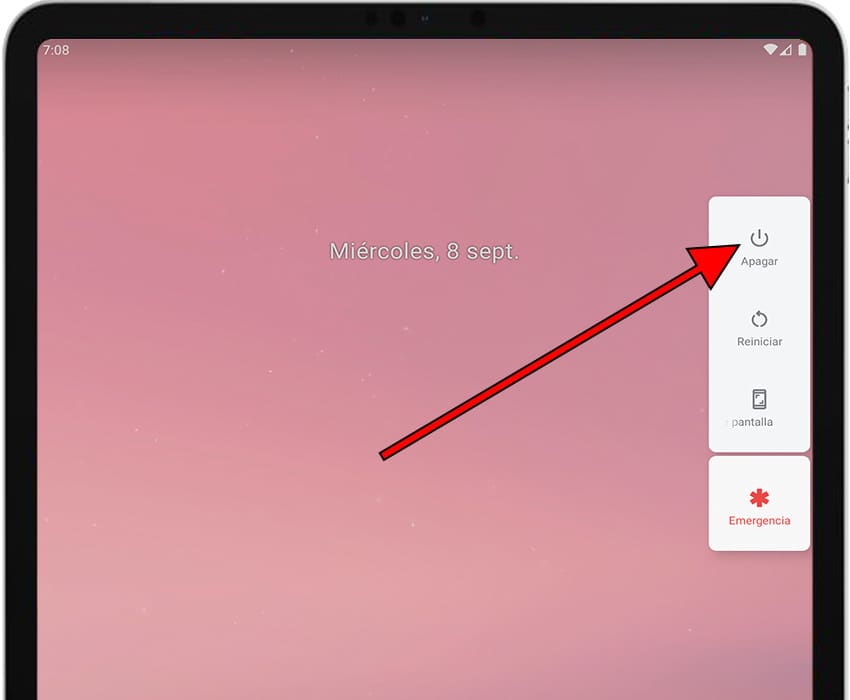
3- Tercer paso:
La pantalla se oscurecerá y el Lenovo Yoga Tab 3 Pro se apagará, espera unos segundos o minutos a que se complete el apagado. Al volver a encenderse solicitará el código PIN de la tarjeta SIM y el patrón, huella o código de desbloqueo.
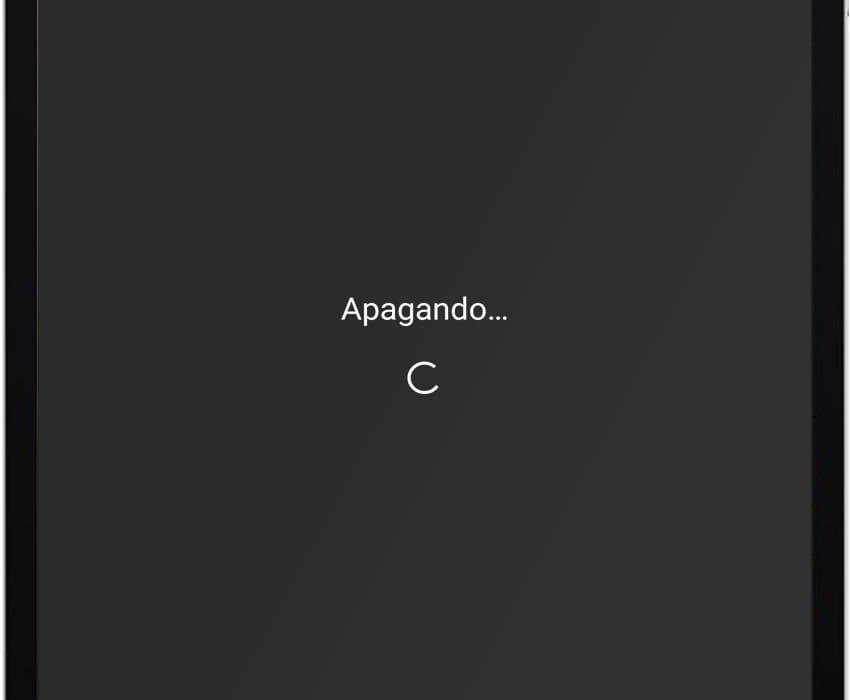
Si el botón de encendido del Yoga Tab 3 Pro no funciona o activa el asistente.
Si no puedes usar el botón de encendido para apagar tu Yoga Tab 3 Pro, ya sea porque el botón está roto o al pulsarlo activa el asistente puedes apagar el Yoga Tab 3 Pro usando solo la pantalla. Debes tener en cuenta que si el botón está roto una vez apagado no podrás volver a encenderlo.
1- Primer paso:
En primer lugar desplegamos la barra de accesos o configuraciones rápidas de tu Lenovo Yoga Tab 3 Pro. Para ello, con el Lenovo Yoga Tab 3 Pro desbloqueado, puedes deslizar el dedo desde la parte superior de la pantalla hacia abajo, se mostrarán los accesos directos a ajustes del dispositivo.

2- Segundo paso:
Desliza una segunda vez para desplegar por completo el panel de accesos directos. Verás en la parte inferior derecha un botón con el simbolo de encender / apagar, pulsa sobre este botón para continuar.
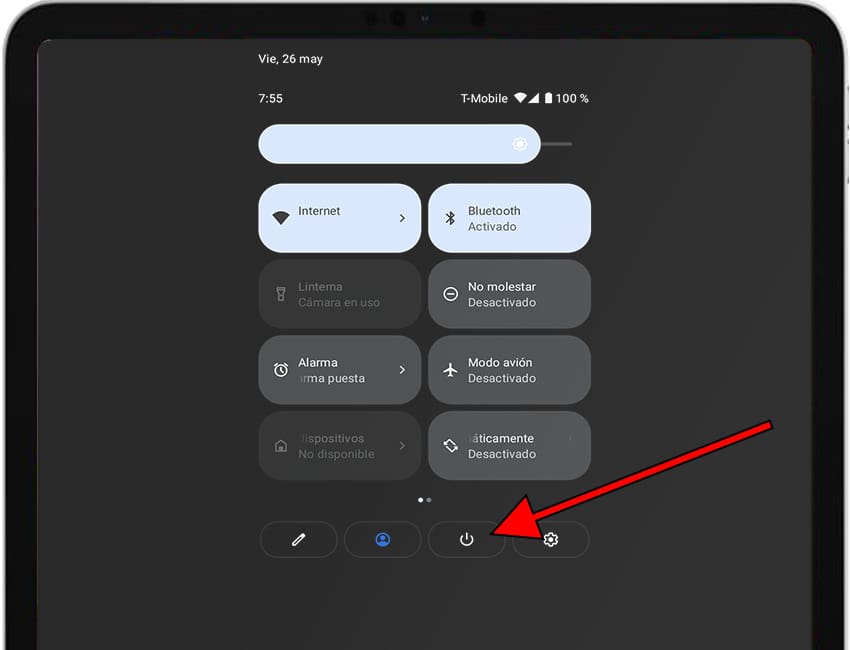
3- Tercer paso:
Se mostrarán varias opciones en la pantalla del Yoga Tab 3 Pro entre las que están activar el modo emergencia, reiniciar y la opción que buscamos: "Apagar". Pulsa sobre el botón "Apagar" para continuar.








